时间:2023-06-08 15:18:33 作者:木子 来源:系统之家 1. 扫描二维码随时看资讯 2. 请使用手机浏览器访问: https://m.xitongzhijia.net/xtjc/20220804/247713.html 手机查看 评论 反馈
微星小飞机怎么显示帧数?有很多使用微星显卡的朋友会使用微星小飞机软件来进行显卡超频,而且它还有显示每秒画面帧数的功能,能让用户了解当前画面是否流畅。今天系统之家小编带来了微星小飞机帧率显示设置方法,希望对你有帮助。
微星小飞机帧率显示设置方法:
第一步:打开微星小飞机,点击齿轮状的设置按钮。

第二步:需要在【监控】里找到【帧率】,然后将各个选项全部打上。
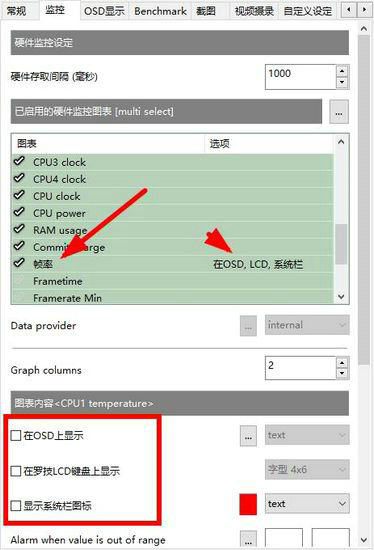
第三步:然后调整帧率显示的位置。
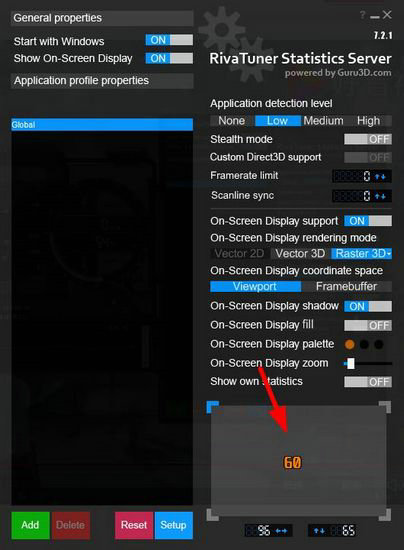
第四步:最后配合之前设置的CPU等数据,我们在游戏里就可以出现下图所示的效果了。

以上就是系统之家小编为你带来的关于“微星小飞机怎么显示帧数?”的解决方法了,希望可以解决你的问题,感谢您的阅读,更多精彩内容请关注系统之家官网。
发表评论
共0条
评论就这些咯,让大家也知道你的独特见解
立即评论以上留言仅代表用户个人观点,不代表系统之家立场